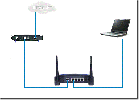Hvordan få bedre FPS og redusere etterslep på PC-spillene dine
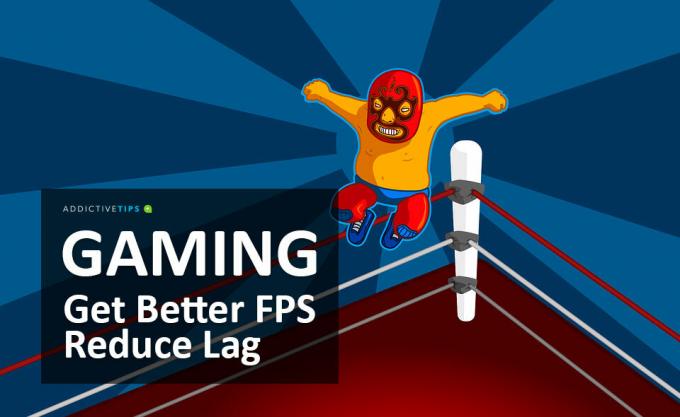
I denne artikkelen skal vi diskutere hvordan du kan optimalisere både framerate i spillet og nettverksoppsettet for en så jevn, forsinkelsesfri spillopplevelse som mulig.
La oss dykke inn.
Forståelse av spillytelse
Før du dykker for dypt inn i tipsene våre, må vi sørge for at du har forståelse for de to ytelsene vi er opptatt av, hovedsakelig FPS og ping. Folk vil referere til dårlige eksempler på begge disse som “etterslep”, fordi de er forstyrrende for hvordan spillet reagerer på innspillene og føles, men de er ikke den samme tingen.
Prestasjoner i spillet / rammer per sekund (FPS)
For det første den som er maskinvarerelatert: rammer per sekund. De fleste spill, spesielt flerspillerspill, vil målrette 60 FPS som en grunnleggende forventet glatthet. Noen konsollspill og konsollporter vil ha en 30 FPS-hette. Med en PC og en skjerm med høy oppdateringsfrekvens kan du imidlertid skyve denne metrikken mye lenger, og glede deg over enda mer respons som et resultat.
Med FPS er høyere bedre.
Hvis du er nysgjerrig på hvordan ramme og oppdateringsfrekvens i spillet kan påvirke din spillopplevelse, kan du se videoen som er innebygd nedenfor:
Nettverksytelse / Ping og relaterte beregninger
Bortsett fra maskinvarebundet FPS som kan forverres eller forbedres basert på PC-spesifikasjonene eller innstillingene i spillet, har du nettverksytelse. I spill måles dette ofte med "ping" som måler tiden, i millisekunder (ms) som det tar for serveren å motta innspillene dine.
Med ping er lavere bedre.
De fleste anser omfanger på rundt 50 ping eller under for å være flotte, med 70-80 som begynner å vise litt manglende respons og pinger på 100-tallet, fordi de blir direkte laggy. Når du har truffet 200 ping og høyere, kan du til og med finne opplevelsen som ikke er spillbar.
Det er klart at du ikke vil ha dette, og hvis du ser disse høye ping-tallene i spillene dine... er sjansen stor for at du kjemper med en stor ulempe.
Hvordan få høyere FPS
Nå er det viktig å forstå dette:
Din maksimale mulige FPS vil alltid være begrenset av CPU-en din, ikke av GPU-en. Grafiske innstillinger kan senkes for å redusere belastningen på GPU, men CPU-en din vil vanligvis håndtere den samme arbeidsmengden uavhengig av ytelsesinnstillinger. Der du kan redusere innstillinger som påvirker CPU-en din, for eksempel visningsavstand i et kamp royale-spill, vil du også gjøre det sette deg selv i en konkurransemessig ulempe på grunn av at aktive deler av spillet ikke blir gjengitt for du.
For eksempel, hvis to spillere går på hverandre over et stort og tomt felt, vil den med innstillingen for høyere visningsavstand se den andre spilleren først. Dette vil gi dem mer tid til å planlegge, svare, eller til og med drepe den andre spilleren før de kan slå tilbake.
For mer informasjon om dette CPU-GPU-spillprestasjonsforholdet, sjekk ut artikkelen vår om flaskehalser.
Foreløpig skal vi liste opp vanlige grafikkinnstillinger som du kan justere for å øke ytelsen eller grafisk kvalitet i spillene dine.
Merk: Selv om dette neppe er en definitiv liste over innstillinger du kan komme over i naturen, mener vi at dette bør kaste et bredt nett for deg til å gjøre effektive endringer. Kommenter gjerne nedenfor og spør oss eller andre om råd angående en setting i et spesifikt spill som ikke er oppført her!
Skru ned innstillinger med høy innvirkning
- Real-time Ray-Tracing / DXR-innstillinger - Ekstremt krevende, i skrivende stund, og ofte for marginale visuelle avkastninger. Anbefales å deaktivere for de fleste brukere, men spesielt hvis ytelse er nødvendig.
- [SISTE RESORT I Multiplayer Games] Vis avstand - Ganske krevende, og ofte mer på CPU enn GPU. Å senke i flerspillerspill som Fortnite kan være en konkurransemessig ulempe, men å gjøre det i enspillerspill burde ikke være like stort problem.
- Bladverk / gress / ETC Vis avstand / detaljnivå - Noe krevende. Senk den ekstra ytelsen etter behov til den blir for synlig for deg. For konkurrerende spill kan denne innstillingen på lav faktisk gi en fordel.
- Anti-Aliasing - Ganske krevende, og slags overkill i superhøye oppløsninger. Senk eller deaktiver med 1440p og høyere for mer ytelse for liten pris. FXAA og TAA er mindre ytelsesintensive enn riktig MSAA, SSAA eller MLAA.
- tesselation - Noe krevende på eldre maskinvare. Senk hvis den har ytelsesproblemer.
- HairWorks / TressFX / PhysX / Andre leverandørspesifikke innstillinger - Dette er vanligvis ganske krevende. Senk dem hvis du har problemer med ytelsen.
- Shadows - Skygger. Høyere innstillinger vil ha skarpere, mer detaljerte skygger. Noen ganger kan High faktisk se mer realistisk ut enn Max, og vil ofte komme med en kraftig ytelsesøkning. Senk denne innstillingen med 1080p og lavere oppløsninger for en vesentlig gratis ytelsesøkning.
- Omgivelse - Påvirker skyggelegging og gir en følelse av at objekter er en del av miljøet deres. Høyere innstillinger kan være ytelseskrevende.
- Effekter / Partikler - Flammer, gnister, lynbolter og etc er vanligvis bundet til disse innstillingene. Å senke til medium gir ofte et godt ytelsesøkning med lite visuelle kostnader.
- Bevegelsesoskarphet - Kan få bevegelser til å se jevnere ut, men også uklar visuell informasjon i fartsfylte spill og lavere ytelse. Med mindre du virkelig liker det, kan du vanligvis deaktivere for en gratis ytelsesøkning.
Andre innstillinger og hva de gjør
- [SISTE UTVEI] Vedtak - Match dette med skjermens opprinnelige oppløsning, da dette har størst innvirkning på visuell kvalitet.
- [SISTE UTVEI] Oppløsningsskala / 3D-oppløsning - Samme som ovenfor. Reduser bare som siste utvei, og reduser dette i stedet for faktisk oppløsning hvis det er tilgjengelig.
- Modelldetalj - Detaljene, i polygoner, av modellene. Tyngre belastning enn teksturdetaljer. Forskjellen mellom høy / ultra bør være minimal, reduser til høy før du reduserer teksturdetaljer.
- Teksturdetalj - I dag pleier det ikke å ha mye ytelseseffekt, så lenge du bruker en moderne GPU med masse VRAM til overs. Hvis du er VRAM begrenset, reduserer du denne innstillingen til middels eller lav.
- Innstillinger etter prosessering (blomstring, fargekorrigering, skjerping, kromatisk avvikelse) - Generelt lav ytelseseffekt, med noen unntak (spesielt for effekter som Dybde på felt) avhengig av spillet. Stort sett personlig preferanse om du skal bruke disse eller ikke, men skjerping kan hjelpe med lavere oppløsninger / AA-innstillinger.
- Innstillinger for V-synkronisering og buffering - Hvis du har en FreeSync- eller G-Sync-skjerm, kan du holde disse deaktivert uten å bekymre deg for noe. Hvis du ikke har en skjerm med disse teknologiene, kan V-Sync og buffering redusere skjermriving på bekostning av økt inngangsforsinkelse. Anbefalt å deaktivere i flerspillerspill for best resultat.
- Rammehastighet Cap - Nyttig når du holder deg innenfor VRR-områder på G-Sync- og FreeSync-skjermer uten å aktivere V-Sync og skade inngangsforsinkelse.
Hvordan få lavere ping og mindre lag
Nå som du har sjansen i spillet, er det på tide å sørge for at nettverksytelsen er opp til snus. Å løpe på 240 Hz spiller ingen rolle om du har høye ping, choke eller hyppige etterslep!
Bruk Ethernet når det er mulig
Først og viktigst, prøv å bruke en Ethernet-tilkobling hvis du kan. En jevn kablet tilkobling sikrer den raskeste hastigheten og mest mulig pålitelighet, siden du ikke trenger å bekymre deg for at andre trådløse enheter forstyrrer signalet ditt i uforstyrrede tider. En Ethernet-tilkobling vil alltid gi lavere ventetid og en mer jevn hastighet enn trådløs.
Hvis Ethernet ikke er tilgjengelig, bruk AC / AX Wi-Fi eller høyhastighets mobildata
Hvis du må bruk trådløs, prøv å velge en av de raskere trådløse standardene. 802.11 AC Wi-Fi og 802.11 AX Wi-Fi (også kalt Wi-Fi 6) gir langt lavere latenstid og høyere hastigheter enn eldre Wi-Fi-teknologier, om enn til en pris. 4G LTE- og 5G-tilkoblinger med anerkjente celletjenesteleverandører kan tilby anstendige eller til og med gode ping-tider, men vil fortsatt være mindre pålitelige og generelt tregere enn en ordentlig Ethernet-tilkobling. (For de som er bekymret for datakap: ikke vær! Du vil bli hardt presset til å overstige 150 MB pr time spilling på mobildata. Nedlastinger er imidlertid en annen historie.)
Lukk andre applikasjoner som bruker båndbredde på systemet ditt
Dette kan være en selvfølge for noen av dere, men pass på at du ikke kjører noen store nedlastinger mens du spiller, spesielt med en treg forbindelse! Store nedlastinger på en langsom tilkobling kan føre til at ping-tider ballong til nesten ikke-spillbare nivåer. Hvis andre mennesker er i nettverket og kjører nedlastinger eller strømmetjenester, kan du også oppleve økt forsinkelse på en overbelastet forbindelse. Hvis du har 5 Mbps eller lavere, kan du prøve å minimere streamingmedier eller nedlastinger på nettverket ditt når du spiller spill.
Endre ruterinnstillinger
Spesielt nyttig med et overbelastet nettverk, men bra for noen nettverket er gode QoS-innstillinger. Hvis du har en moderne ruter, skal du kunne finne en innstilling for QoS i innstillingene. QoS står for Quality of Service, og det prioriterer visse typer trafikk fremfor andre. QoS prioriterer applikasjoner i sanntid (som tale og spill) fremfor ting som streamingmedier og nedlastinger. Dette har ikke negativ innvirkning på de samlede nedlastningstidene, men det gjør ha en veldig positiv innvirkning på enhver latensfølsom applikasjon, spesielt spill.
Avskjedsord
Vi håper alt det hjalp!
Noen dvelende spørsmål? Legg gjerne igjen en kommentar nedenfor, så gjør vi vårt beste for å hjelpe deg.
Inntil da håper vi at du liker spillene dine!
Søke
Siste Innlegg
Slik maksimerer eller øker du hastigheten på Wi-Fi-tilkoblingen din
I dag distribuerer bedrifter trådløse LAN for bedriftsapplikasjoner...
Slik kobler du 5.1-høyttalere til datamaskinen din
Hvis du vil glede deg over filmer og spill i disse dager, må du ha ...